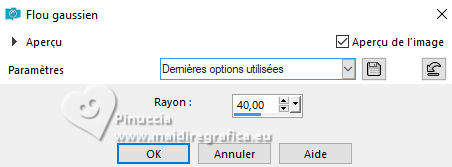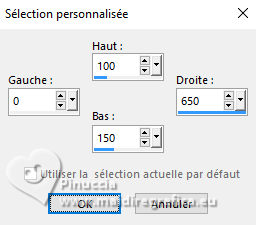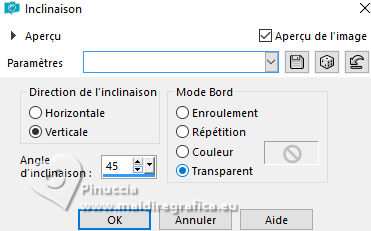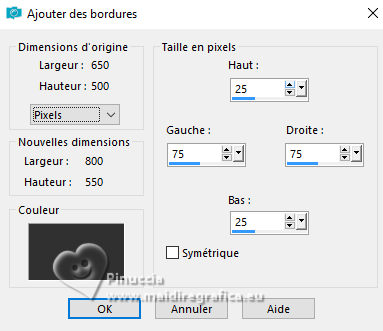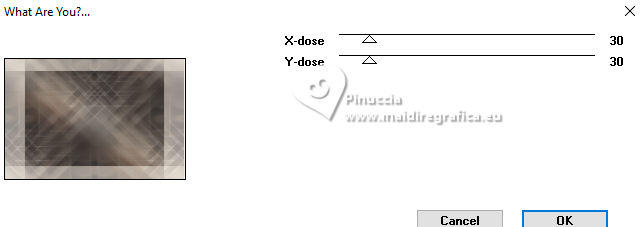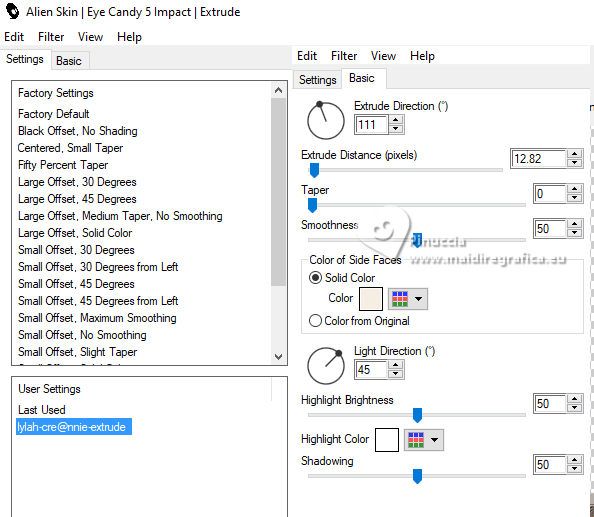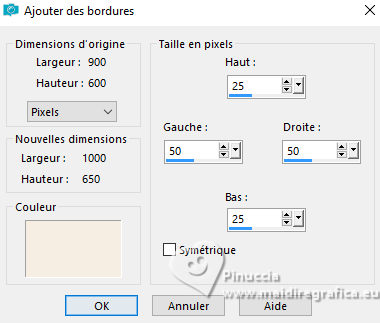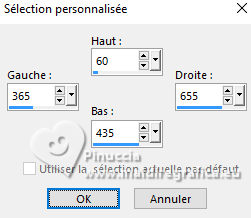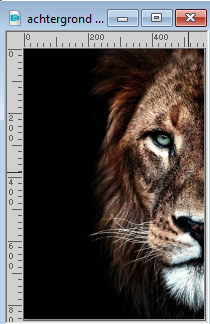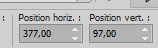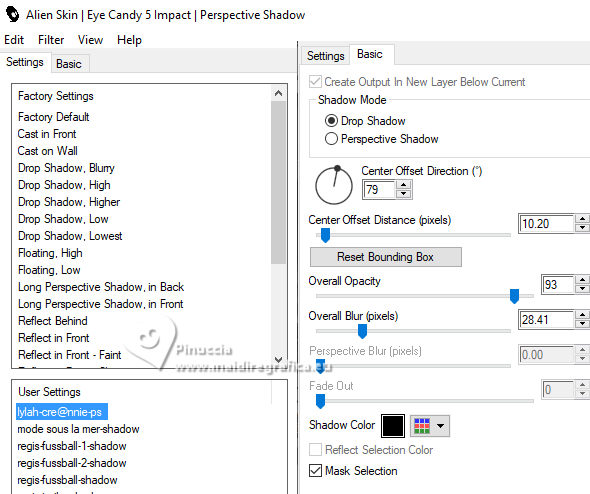|
LYLAH
 Version française Version française

Merci Annie pour la permission de traduire tes tutoriels

Ce tutoriel a été créé avec PSPS2020 et traduit avec PSP09 , mais il peut également être exécuté avec les autres versions.
Suivant la version utilisée, vous pouvez obtenir des résultats différents.
Depuis la version X4, la fonction Image>Miroir a été remplacée par Image>Renverser horizontalement,
et Image>Renverser avec Image>Renverser verticalement.
Dans les versions X5 et X6, les fonctions ont été améliorées par la mise à disposition du menu Objets.
Avec la nouvelle version X7, nous avons encore Image>Miroir et Image>Renverser/Retourner, mais avec nouvelles différences.
Voir les détails à ce sujet ici
Certaines dénominations ont changées entre les versions de PSP.
Les plus frequentes dénominations utilisées:

 Traduction en italien ici Traduction en italien ici
 vos versions ici vos versions ici
Nécessaire pour réaliser ce tutoriel:

Pour le tube et le masque merci BeaS et Narah.
(Les sites des créateurs du matériel utilisé ici)
Modules Externes
consulter, si nécessaire, ma section de filtre ici
Filters Unlimited 2.0 ici
Simple - 4 Way Average ici
Toadies - What are you ici
Alien Skin Eye Candy 5 Impact - Extrude, Perspective Tiling ici
Filtres Simple et Toadies peuvent être utilisés seuls ou importés dans Filters Unlimited.
voir comment le faire ici).
Si un filtre est fourni avec cette icône,  on est obligé à l'importer dans Unlimited on est obligé à l'importer dans Unlimited

en fonction des couleurs utilisées, vous pouvez changer le mode mélange et l'opacité des calques.
Placer les presets  dans le dossier du filtre Alien Skin Eye Candy 5 Impact>Settings>Shadow/Extrude. dans le dossier du filtre Alien Skin Eye Candy 5 Impact>Settings>Shadow/Extrude.
En cliquant sur le preset une ou deux fois (selon vos réglages) automatiquement il se placera directement dans le dossier Settings de Alien Skin Eye Candy.
pourquoi un ou deux clic voir ici

Placer la sélection dans le dossier Sélections.
Ouvrir le masque dans PSP et le minimiser avec le reste du matériel.
1. Ouvrir une nouvelle image transparente 650 x 500 pixels.
2. Placer en avant plan la couleur claire #f6eee3
et en arrière plan la couleur foncée #313131.
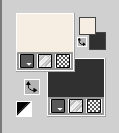
Remplir  l'image transparente avec la couleur d'avant plan. l'image transparente avec la couleur d'avant plan.
3. Sélections>Sélectionner tout.
Ouvrir le tube woman328_beas_tube 
Édition>Copier.
Minimiser le tube
Revenir sur votre travail et Édition>Coller dans la sélection.
Sélections>Désélectionner tout.
4. Effets>Effets d'image>Mosaïque sans jointures, par défaut.

5. Réglage>Flou>Flou gaussien - rayon 40.
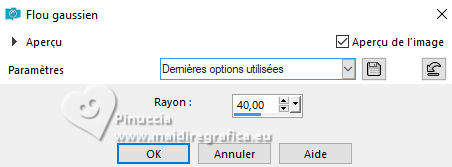
6. Effets>Effets d'image>Décalage.

Effets>Effets de bords>Accentuer davantage.
7. Calques>Dupliquer.
Image>Miroir.
Image>Renverser.
Placer le calque en mode Lumière douce.
Calques>Fusionner>Fusionner le calque de dessous.
8. Effets>Effets d'image>Mosaïque sans jointures, comme précédemment.

9. Activer l'outil Sélection 
(peu importe le type de sélection, parce que avec la sélection personnalisée vous obtenez toujours un rectangle),
cliquer sur Sélection personnalisée 
et setter ces paramétres.
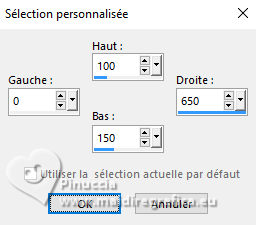
10. Sélections>Transformer la sélection en calque.
Sélections>Désélectionner tout.
Effets>Effets de bords>Accentuer davantage.
11. Effets>Effets d'image>Mosaïque sans jointures, comme précédemment.

12. Effets>Effets 3D>Ombre portée, couleur d'avant plan.

13. Calques>Dupliquer.
Effets>Effets géométriques>Inclinaison.
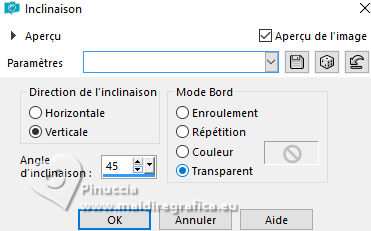
14. Calques>Dupliquer.
Image>Miroir.
15. Sélections>Sélectionner tout.
Image>Ajouter des bordures, symétrique décoché, couleur d'arrière plan.
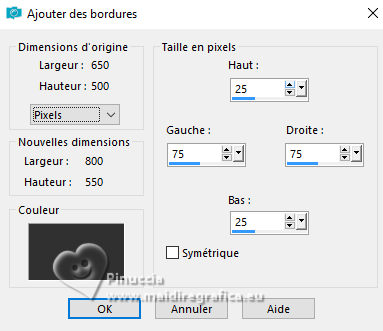
16. Effets>Effets d'image>Mosaïque sans jointures, comme précédemment.

17. Sélections>Inverser.
Sélections>Transformer la sélection en calque.
18. Placer le calque en mode Lumière douce et réduire l'opacité à 50%.
19. Image>Renverser.
Garder sélectionné.
20. Calques>Fusionner>Calques visibles.
21. Sélections>Inverser.
Effets>Effets 3D>Ombre portée, comme précédemment.

Sélections>Désélectionner tout.
22. Effets>Effets d'image>Mosaïque sans jointures, comme précédemment.

23. Sélections>Sélectionner tout.
Image>Ajouter des bordures, symétrique décoché, couleur d'avant plan.

24. Sélections>Inverser.
Effets>Modules Externes>Toadies - What are you.
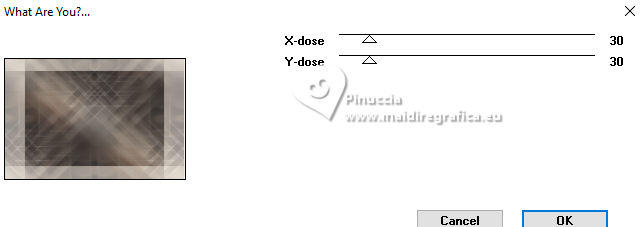
25. Sélections>Transformer la sélection en calque.
Placer le calque en mode Multiplier.
Image>Renverser.
26. Calques>Fusionner>Calques visibles.
27. Effets>Effets 3D>Ombre portée, couleur noire.

28. Effets>Effets de bords>Accentuer davantage.
Sélections>Désélectionner tout.
29. Effets>Effets d'image>Mosaïque sans jointures, comme précédemment, mais horizontal coché.

30. Vous devriez avoir ceci

31. Sélections>Charger/Enregistrer une sélection>Charger à partir du disque.
Chercher et sélectionner la sélection lylah-1-cre@nnie.

Sélections>Transformer la sélection en calque.
32. Effets>Modules Externes>Simple - 4Way Average.
Cet effet travaille sans fenêtre; résultat

Effets>Effets de bords>Accentuer.
Sélections>Désélectionner tout.
33. Effets>Modules Externes>Alien Skin Eye Candy 5 Impact - Extrude.
Sélectionner le preset lylah-cre@nnie-extrude e ok.
si vous utilisez des autres couleurs, ne pas oublier de régler Solid Color avec votre couleur claire d'avant plan
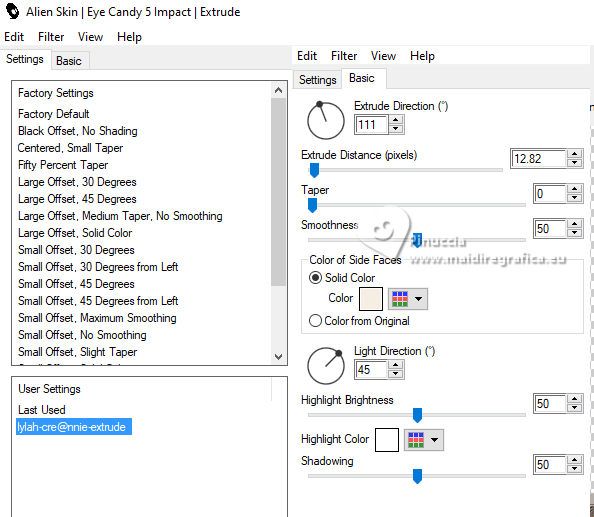
34. Édition>Couper (cette commande coups et garde en mémoire).
35. Sélections>Sélectionner tout.
Image>Ajouter des bordures, comme précédemment.
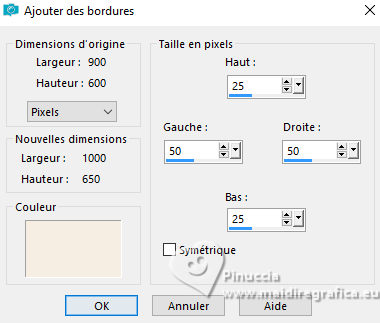
36. Effets>Effets 3D>Ombre portée, comme précédemment.
Sélections>Désélectionner tout.
37. Édition>Coller comme nouveau calque.
Objets>Aligner>Bas

38. Calques>Nouveau calque raster.
Remplir  le calque avec la couleur d'arrière plan. le calque avec la couleur d'arrière plan.
39. Calques>Nouveau calque de masque>A partir d'une image.
Ouvrir le menu deroulant sous la fenêtre d'origine et vous verrez la liste des images ouvertes.
Sélectionner le masque Narah_Mask-0931.

Image>Renverser.
Calques>Fusionner>Fusionner le groupe.
Placer le calque en mode Recouvrement.
40. Vous positionner sur le calque du bas de la pile.
Sélection personnalisée 
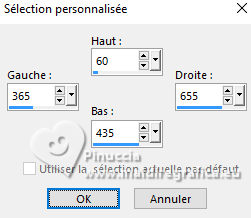
Sélections>Transformer la sélection en calque.
41. Réglage>Flou>Flou gaussien - rayon 10.

42. Calques>Nouveau calque raster.
Ouvrir l'image d'arrière plan achtergrond 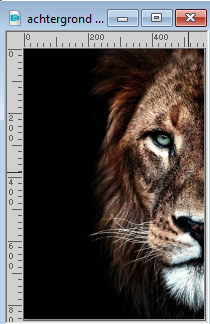
Édition>Copier.
Revenir sur votre travail et Édition>Coller dans la sélection.
Sélections>Désélectionner tout.
Placer le calque en mode Luminance (héritée) et réduire l'opacité à 50%.
43. Calques>Fusionner>Fusionner le calque de dessous.
44. Calques>Nouveau calque raster.
Remplir  le calque avec la couleur d'arrière plan. le calque avec la couleur d'arrière plan.
Sélections>Modifier>Contracter - 25 pixels.
Presser CANC sur le clavier 
Sélections>Désélectionner tout.
45. Effets>Effets 3D>Biseautage intérieur.

46. Effets>Effets de bords>Accentuer davantage.
Calques>Fusionner>Fusionner le calque de dessous.
47. Effets>Effets géométriques>Perspective verticale.

48. Touche K pour activer l'outil Sélecteur 
et placer Position horiz.: 377,00 et Position vert.: 97,00.
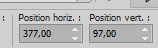
49. Effets>Modules Externes>Alien Skin Eye Candy 5 Impact - Perspective Shadow.
Sélectionner le preset lylah-cre@nnie-ps
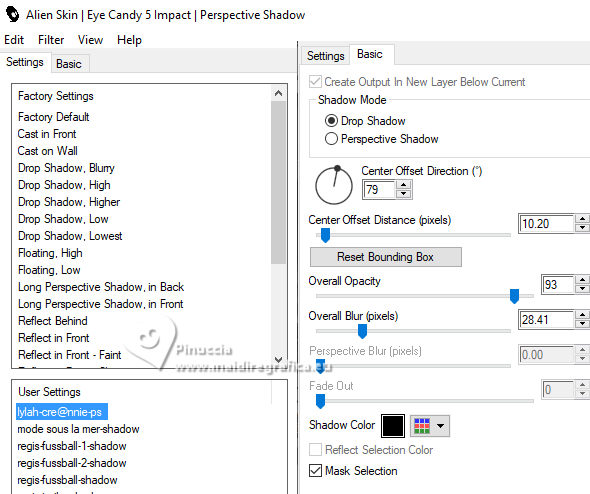
50. Calques>Agencer>Placer en haut de la pile.
51. Activer à nouveau le tube woman328_beas tube et Édition>Copier.
Revenir sur votre travail et Édition>Coller comme nouveau calque.
Image>Redimensionner, à 78%, redimensionner tous les calques décoché.
Placer Position horiz.: 23,00 et Position vert: 18,00.

52. Effets>Effets 3D>Ombre portée, comme précédemment.
53. Ouvrir Tekst-lylah 
Édition>Copier.
Revenir sur votre travail et Édition>Coller comme nouveau calque.
Placer Position horiz.: 412,00 et Position vert.: 521,00.

Touche M pour désélectionner l'outil.
54. Signer votre travail sur un nouveau calque.
55. Image>Ajouter des bordures, 1 pixel, symétrique, couleur d'arrière plan.
56. Image>Redimensionner, 800 pixels de largeur, redimensionner tous les calques coché.
57. Enregistrer en jpg.
Pour le tube de cette version merci Beatriz


Si vous avez des problèmes, ou des doutes, ou vous trouvez un link modifié, ou seulement pour me dire que ce tutoriel vous a plu, vous pouvez m'écrire.
22 Octobre 2023

|
 Version française
Version française



 Traduction en italien
Traduction en italien  vos versions
vos versions 


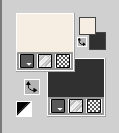
 l'image transparente avec la couleur d'avant plan.
l'image transparente avec la couleur d'avant plan.